Få Explorers proceslinjegenvej til at åbne din yndlingsmappe i Windows 10
Windows 10 - proceslinjen(Taskbar) explorer.exe-genvejsikonet åbner som standard mappen Hurtig adgang(Quick Access) . Vi har allerede set, hvordan du kan få Explorer til at åbne denne pc i stedet for hurtig adgang(make Explorer open to This PC instead of Quick Access) . I dette indlæg vil jeg fortælle dig, hvordan du får det til at åbne ENHVER(ANY) mappe efter eget valg.
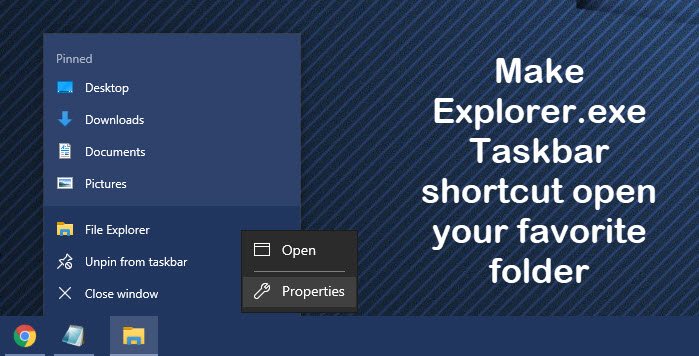
Få Explorers proceslinjegenvej(Make Explorer Taskbar) til at åbne din yndlingsmappe
Højreklik på ikonet(Right-click) for Explorer - proceslinjen, og højreklik derefter igen på det lille stifinderikon, og vælg Egenskaber.
Nu under fanen Egenskaber Genvej(Properties Shortcut) , i feltet Mål(Target) , tilføjer du stien til den mappe, du gerne vil have åbnet, når du klikker på ikonet, efter % windir%\explorer.exe .
På billedet har jeg brugt mappestien C:\Users\ACK\Downloads og indstillet den til at åbne min brugerdefinerede Downloads - mappe.

Hvis du vil, skal du sige, at dit C-drev skal åbnes, skal du blot nævne C:\ . Klik på Anvend/OK, når du er færdig.
Du kan få den til at åbne enhver mappe efter eget valg ved at nævne dens sti efter % windir%\explorer.exe . Du kan også få det til at åbne systemmapper.
Her er et par kommandoer til nogle vigtige systemmapper, som du kan bruge:
Sådan åbner du mappen Dokumenter:
%windir%\explorer.exe ::{450D8FBA-AD25-11D0-98A8-0800361B1103}
Sådan åbner du netværksmappen:
%windir%\explorer.exe ::{208D2C60-3AEA-1069-A2D7-08002B30309D}
Sådan åbner du papirkurven:
%SystemRoot%\explorer.exe /N,::{645FF040-5081-101B-9F08-00AA002F954E}
Sådan åbner du computersøgningsmappe:
%SystemRoot%\explorer.exe ::{1F4DE370-D627-11D1-BA4F-00A0C91EEDBA}
Sådan åbner du kontrolpanelet:
%SystemRoot%\explorer.exe ::{20D04FE0-3AEA-1069-A2D8-08002B30309D}\::{21EC2020-3AEA-1069-A2DD-08002B30309D}
Håber det virker for dig!
Related posts
Sådan aktiveres ældre søgefelt i File Explorer i Windows 10
Sådan får du alle vinduer til at åbne maksimeret eller fuld skærm i Windows 10
Q-Diris er et Quad Explorer-erstatningsfreeware til Windows 10
File Explorer går ned eller fryser, når du opretter Ny mappe i Windows 10
Tilføj funktionen Print Directory til File Explorer i Windows 10
Sådan sorteres, grupperes og filtreres filer og mapper i Windows 10's File Explorer
Hurtig adgangsværktøjslinjen i Windows 10: Alt hvad du behøver at vide
Sådan afinstalleres Internet Explorer i Windows 10
Sådan afinstalleres Internet Explorer fra Windows 10
Sådan får du Windows 10's File Explorer til at vise thumbnails for alle mediefiler
Ret favoritter, der mangler i Internet Explorer på Windows 10
Stifinder opdateres ikke i Windows PE-tilstand i Windows 10
Fix File Explorer åbner ikke i Windows 10
Sådan gendanner du downloads og andre brugermapper i Windows 10 -
Hvilken browser vil få dit batteri til at holde længere i Windows 10?
Vis enhver fil, mappe, program i denne pc-mappe i Windows 10
Sådan tilføjes eller fjernes fanen Sikkerhed fra File Explorer i Windows 10
Bedste File Explorer tips og tricks til Windows 10
Sådan får du Windows 10 Stifinder & kontekstmenu tilbage i Windows 11
Sådan aktiveres File Explorer Dark Theme i Windows 10
